电脑登陆微信闪退怎么回事 电脑微信登陆老是闪退的解决方法
更新时间:2024-02-01 16:05:41作者:xiaoliu
随着科技的不断发展,微信已经成为了人们日常生活中不可或缺的一部分,有时当我们尝试在电脑上登陆微信时,却常常遇到闪退的问题。这种情况让人感到困惑和沮丧。为什么电脑登陆微信会出现闪退问题呢?有什么解决方法可以帮助我们解决这个问题呢?本文将对这些问题进行探讨,并提供一些解决方案,希望能够帮助大家解决电脑微信登陆闪退的困扰。
电脑微信客户端老是闪退的解决方法:
1、首先点击电脑桌面中的电脑管家图标;
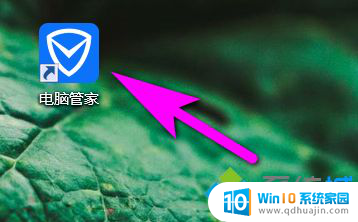
2、接着点击软件管理;

3、然后在搜索栏中输入微信并点击回车键;

4、接着点击微信右侧的升级;
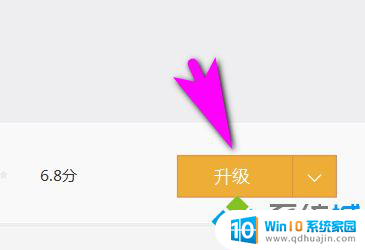
5、然后等待下载完成;
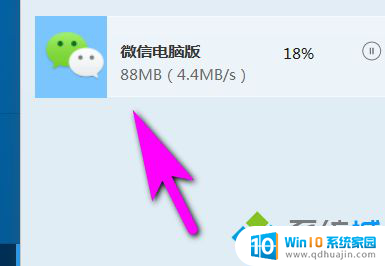
6、最后点击立即安装,等待安装完成就可以了。
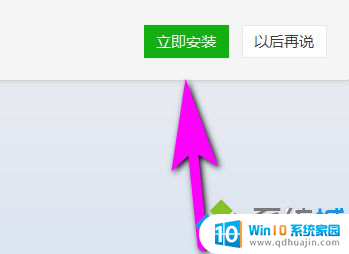
以上就是电脑登陆微信闪退的原因和解决方法的全部内容,如果你遇到这种情况,可以按照以上小编提供的方法来解决,希望能对大家有所帮助。





